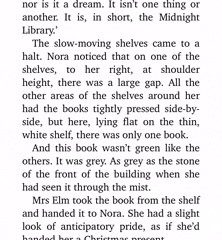Si olvidaste la contraseña de tu iPhone, aprovecha la práctica función de bloqueo de seguridad para borrar tu dispositivo sin tener que conectarlo a una computadora en modo de recuperación DFU.
Presentamos el bloqueo de seguridad
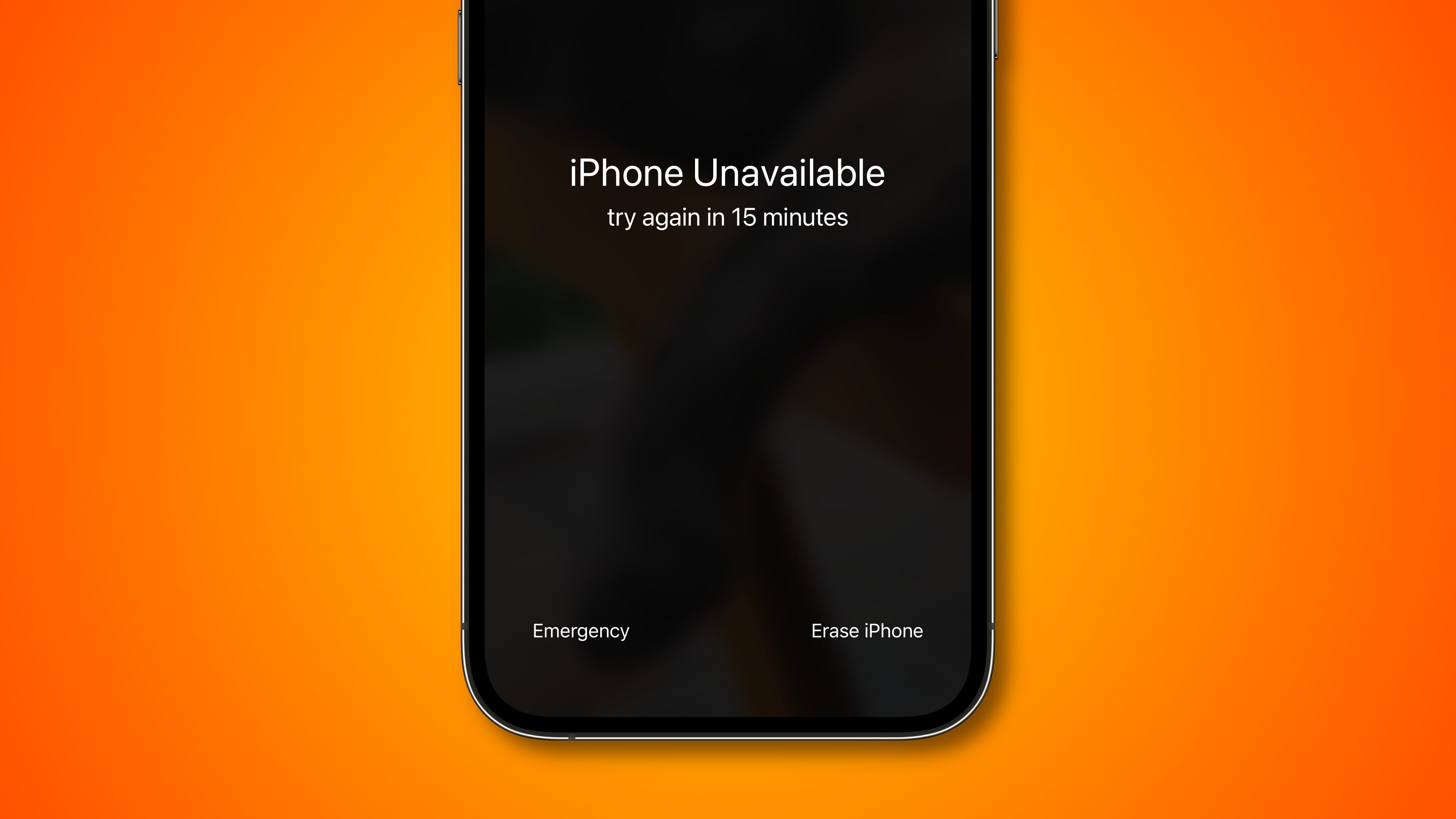 “Borrar iPhone” aparece después de varios intentos de contraseña incorrectos
“Borrar iPhone” aparece después de varios intentos de contraseña incorrectos
¿Recuerdas los buenos tiempos de sincronización con iTunes? Tiempos divertidos. A partir de 2021, con iOS 15.2 o iPadOS 15.2, es posible restablecer y borrar un iPhone o iPad bloqueado con contraseña sin necesidad de conectarse a una computadora. Cuando su dispositivo está en lo que Apple llama modo de bloqueo de seguridad, después de demasiados intentos de contraseña incorrectos, simplemente ingrese su ID de Apple y contraseña para borrarla. Leer: Cómo restaurar el iPhone con el modo de recuperación
Borrar tu iPhone de la pantalla de bloqueo es una desviación de cómo eran las cosas antes de iOS 15.2. En los viejos tiempos, esto dependía de que recordaras cómo poner tu iPhone en modo de recuperación DFU. Además de eso, necesitabas conectar el dispositivo a una Mac o PC con Windows y usar el proceso de restauración en la torpe aplicación de iTunes.
Veamos cómo el bloqueo de seguridad te permite omitir iTunes y restablecer un iPhone bloqueado.
¿Olvidaste la contraseña del iPhone? Cómo usar el Bloqueo de seguridad
Deberá ingresar el código de acceso incorrecto en la pantalla de bloqueo varias veces para acceder a la pantalla de Bloqueo de seguridad con la opción Borrar iPhone en la esquina inferior de la pantalla.
En la pantalla de bloqueo de su iPhone, realice intentos de contraseña incorrectos hasta que aparezca un mensaje de advertencia que le pide que vuelva a intentarlo más tarde. Siga ingresando el código de acceso incorrecto después de cada retraso creciente hasta que vea que aparece la opción Borrar iPhone en la esquina inferior de la pantalla. Toque”Borrar iPhone”, luego presione”Borrar iPhone”nuevamente para confirmar la acción. Introduce la contraseña de tu ID de Apple. Esto cerrará la sesión de su ID de Apple en este iPhone. Finalmente, toque”Borrar iPhone”para eliminar permanentemente todos sus datos y configuraciones.
Ahora su iPhone se reiniciará y se iniciará en el procedimiento habitual de configuración de iOS que realizó anteriormente después de desempaquetar su iPhone. Simplemente siga las instrucciones en pantalla para configurar su iPhone nuevamente, restaurar datos y configuraciones desde una copia de seguridad y crear una nueva contraseña, una que no olvidará en el futuro.
El bloqueo de seguridad te permite borrar tu iPhone sin usar una computadora
Para evitar ataques, los chips de Apple imponen retrasos cada vez mayores después de intentos incorrectos. Es por eso que ves los mensajes”Vuelve a intentarlo en 1 minuto”,”Vuelve a intentarlo en 5 minutos”,”Vuelve a intentarlo en 15 minutos”y más con cada intento incorrecto. Así que tenga paciencia y, eventualmente, verá aparecer la opción Borrar iPhone. Por ejemplo, me apareció la opción Borrar iPhone después de que apareciera el mensaje”Vuelva a intentarlo en 15 minutos”.
Requisitos de bloqueo de seguridad
Para usar la función de bloqueo de seguridad, su iPhone o iPod touch debe funcionar con el software iOS 15.2 o posterior. En iPads, necesita al menos iPadOS 15.2. Su iPhone, iPod touch o iPad debe tener una conexión de red activa o no podrá borrarla sin una computadora. Y, por supuesto, también necesitará su ID y contraseña de Apple.
Entonces, tres requisitos de bloqueo de seguridad:
Un iPhone o iPod touch con iOS 15.2 o posterior, o un iPad con iPadOS 15.2 o posterior. más tarde El dispositivo debe estar conectado a una red celular o Wi-Fi Necesitará su ID de Apple y contraseña para configurar el dispositivo
Debe reiniciar el dispositivo en la pantalla de Bloqueo de seguridad, advierte un documento de soporte en el
Y lo más importante de todo, el iPhone que está reiniciando debe estar ejecutando la actualización iOS 15.2 o una versión posterior antes de que realmente se bloquee.